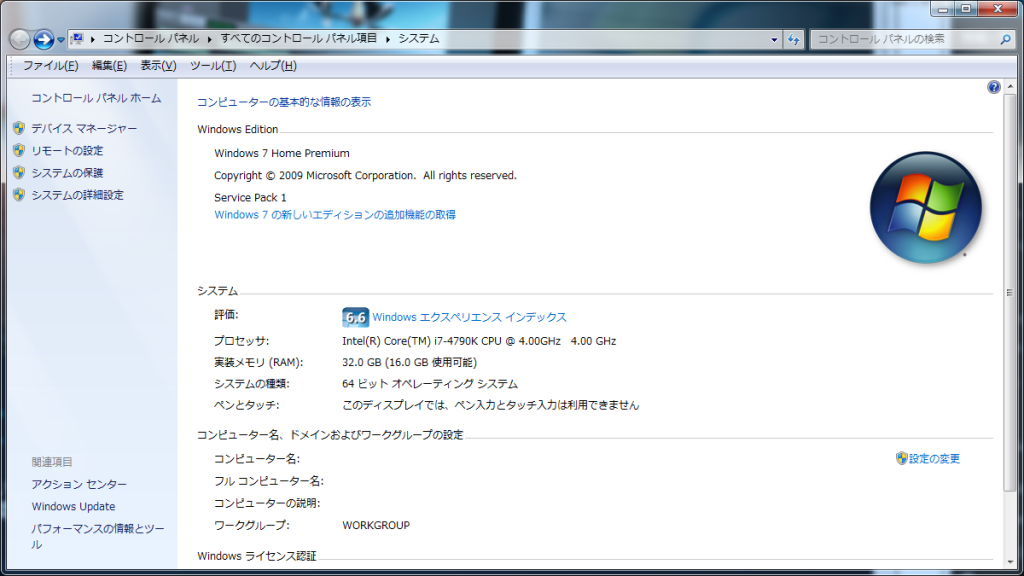Intelのデスクトップ向けCPU、Core i9, Core i7, Core i5, Core i3の世代の一覧、世代の見分け方のまとめ。第1世代~第12世代まで対応。
mineo(マイネオ)契約時の事務手数料になるキャンペーン実施中!
- 契約事務手数料3300円無料キャンペーン実施中!
- ドコモ回線/au回線/ソフトバンク回線が選べる
- SIMカード/eSIMどちらも契約可能
- 基本データ容量で選ぶ「マイピタ」、通信速度で選ぶ「マイそく」が選べる
※SIM
※お試し200MBコース、マイそくスーパーライトを申し込みの
Core i9, Core i7, Core i5, Core i3の世代一覧と見分け方について徹底解説
Core i9, Core i7, Core i5, Core i3は第1世代から第14世代まで存在
この記事では、Intelのデスクトップ向けCore i9, Core i7, Core i5, Core i3の世代の一覧や世代の見分け方について解説していきます。
初めて知る人も多いと思いますが、IntelのCore i7, Core i5, Core i3には「世代」というものが存在します。
日本でも生まれた年によって「バブル世代」とか「団塊の世代」とか言われますよね。
それと同じで、インテルのCPUも発売された時期によって世代が異なります。
まずはCPUの世代の一覧を見ていきましょう。
| 世代 | アーキテクチャ | ソケット | 販売開始日 |
| 第1世代 | Nehalem | LGA1366 LGA1156 | 2008~2011年 |
| 第2世代 | Sandy Bridge | LGA1155 | 2011年1月9日 |
| 第3世代 | Ivy Bridge | LGA1155 | 2012年4月29日 |
| 第4世代 | Haswell | LGA1150 | 2013年6月2日 |
| 新第4世代 | Haswell Refresh | LGA1150 | 2014年5月11日 |
| 第5世代 | Broadwell | LGA1150 | 2015年6月18日 |
| 第6世代 | Skylake | LGA1151 | 2015年8月7日 |
| 第7世代 | Kaby Lake | LGA1151 | 2017年1月6日 |
| 第8世代 | Coffee Lake-S | LGA1151v2 | 2017年11月2日 |
| 第9世代 | Coffee Lake-S | LGA1151v2 | 2018年10月20日前後 |
| 第10世代 | Comet Lake-S | LGA1200 | 2020年4月30日発表 |
| 第11世代 | Rocket Lake-S | LGA1200 | 2021年3月30日発売 |
| 第12世代 | Alder Lake | LGA1700 | 2021年11月4日発売 |
| 第13世代 | Raptor Lake-S | LGA1700 | 2022年10月20日発売 |
| 第14世代 | Raptor Lake Refresh | LGA1700 | 2023年10月17日発売 |
詳しくはLGA1151, LGA1150, LGA1155, LGA1156の違いについてをご覧ください。
Core i9, Core i7, Core i5, Core i3の世代の見分け方
第1世代から第13世代までの世代存在するということが分かったところで、次は世代の見分け方について見ていきましょう。
| 世代 | 見分け方 | 例 | |
| 第1世代 | Nehalem | Core i7, Core i5, Core i3の 後ろの数字が3桁 | Core i7-880 Core i5-650K Core i3-560 |
| 第2世代 | Sandy Bridge | Core i7, Core i5, Core i3の 後ろの先頭の数字が2 | Core i7-2700K Core i5-2500K Core i3-2130 |
| 第3世代 | Ivy Bridge | Core i7, Core i5, Core i3の 後ろの先頭の数字が3 | Core i7-3770K Core i5-3570K Core i3-3250 |
| 第4世代 | Haswell | Core i7, Core i5, Core i3の 後ろの先頭の数字が4 | Core i7-4770K Core i5-4670K Core i3-4340 |
| 新第4世代 | Haswell Refresh | Core i7-4790K Core i5-4690K Core i3-4370 | |
| 第5世代 | Broadwell | Core i7, Core i5, Core i3の 後ろの先頭の数字が5 | Core i7-5775C Core i5-5675C |
| 第6世代 | Skylake | Core i7, Core i5, Core i3の 後ろの先頭の数字が6 | Core i7-6700K Core i5-6600K |
| 第7世代 | Kaby Lake | Core i7, Core i5, Core i3の 後ろの先頭の数字が7 | Core i7-7700K Core i5-7600K |
| 第8世代 | Coffee Lake-s | Core i7, Core i5, Core i3の 後ろの先頭の数字が8 | Core i7-8700K Core i5-8600K Core i3-8350K |
| 第9世代 | Coffee Lake-s | Core i7, Core i5, Core i3の 後ろの先頭の数字が9 (第9世代までは数字が4桁) | Core i9-9900K Core i7-9700K Core i5-9600K |
| 第10世代 | Comet Lake-S | Core i7, Core i5, Core i3の 後ろの先頭の数字が10 (第10世代から数字が5桁に) | Core i9-10900K Core i7-10700K Core i5-10600K |
| 第11世代 | Rocket Lake-S | Core i7, Core i5, Core i3の 後ろの先頭の数字が11 | Core i9-11900K Core i7-11700K Core i5-11600K |
| 第12世代 | Alder Lake | Core i7, Core i5, Core i3の 後ろの先頭の数字が12 | Core i9-12900K Core i7-12700K Core i5-12600K |
| 第13世代 | Raptor Lake | Core i7, Core i5, Core i3の 後ろの先頭の数字が13 | Core i9-13900K Core i7-13700K Core i5-13600K |
| 第14世代 | Raptor Lake Refresh | Core i7, Core i5, Core i3の 後ろの先頭の数字が13 | Core i9-14900K Core i7-14700K Core i5-14600K |
第9世代までは先頭の数字1桁を見て世代を判別
世代を見分けるためには、4桁ある数字(プロセッサー・ナンバー)の先頭の数字を見て判別します。
たとえばCore i7-8700Kは「8700」がプロセッサー・ナンバーに当たり、その先頭の数字は「8」になります。ということは第8世代ってことですね。
Core i5-6600Kだと「6600」がプロセッサー・ナンバーで、先頭の数字は「6」。ということは第6世代ってことです。
ここでややこしいのが第4世代「Haswell」と新第4世代「Haswell Refresh」の2つですが、Haswell RefreshはHaswellよりも動作周波数が+100Mhzとわずかに上昇した程度で、見分け方やTDPやキャッシュなどその他のスペックは全て同じです。
なお、ノートパソコンなどのモバイル向けCore i7, Core i5, Core i3においても世代の見分け方は同じです。数字の末尾に「m」「U」などがついています。
第10世代からは先頭の数字2桁を見て世代を判別
第10世代CPUからは、5桁ある数字(プロセッサー・ナンバー)の頭の数字2桁を見て判別します。
- Core i9-10900Kだと「10」で第10世代CPU
- Core i9-11900Kだと「11」で第11世代CPU
- Core i9-12900Kだと「12」で第12世代CPU
- Core i9-13900Kだと「13」で第13世代CPU
- Core i9-14900Kだと「14」で第14世代CPU
というように判別できます。
今使っているパソコンに搭載されているCPUや世代を確認する方法
- メーカー製デスクトップパソコン・ノートパソコンはメーカーのHPなどで品番で検索して確認する
- スタートメニュー→コンピューターの上で右クリック→プロパティで表示される画面で確認する(Windows 7)
- スタートメニュー(Windowsロゴ)の上で右クリック→システムで表示される画面で確認する(Windows 10)
- CPU-Z | Softwares | CPUIDをインストールして確認する
PentiumとCeleronはCore iシリーズではありません
IntelのCPUには、いわゆる「松竹梅」・「金銀銅」というように、性能のグレードが存在します。
グレードは、Core i9>Core i7>Core i5>Core i3の順番で良いです。ちなみに、Core i3の下には「Pentium」と「Celeron」の2つのグレードが存在します。PentiumとCeleronはCore iシリーズとは関係ありません。
「Core Pentium」とか「Core Celeron」とか、「Core i Pentium」とか「Core i Celeron」というものは存在しないので注意してください。
PentiumやCeleronまで入れたときのグレード順は、Core i9>Core i7>Core i5>Core i3>Pentium>Celeronになります。
Pentium, Celeronの見分け方のまとめ
PentiumおよびCeleronの世代の見分け方については以下の記事をご覧ください。
CPU末尾のアルファベットについて
Intel のCore iシリーズには、Core i7-6700K, Core i5-4690S, Core i5-6600Tなど、末尾に「K」「S」「T」といったアルファベットが付与されているCPUがあります。
それぞれのアルファベットにちゃんとした意味があります。詳細は以下の記事をご覧ください。
Windows OSは第何世代CPUまでサポートしているの?(マイクロソフト公式準拠)
Windows 8.1は第6世代までサポート
Windows 8.1がサポートしているCPUのリストは、Windows プロセッサ要件 - Windows 8.1 でサポートされている Intel プロセッサ | Microsoft Learnにて公開されています。(2023年10月20日時点)
上記サポートリストを見ると、第6世代CPUまでサポートしています。
Windows 10は第13世代までサポート
Windows 10は、2022年10月18日にリリースされた「バージョン 22H2」が最終バージョンになります。
Windows 10 22H2がサポートしているCPUのリストは、Windows のプロセッサの要件 Windows 10 22H2 でサポートされている Intel プロセッサ | Microsoft Learnにて公開されています。(2023年10月20日時点)
上記サポートリストを見ると、Windows 10は第13世代までサポートしています。そのうち第14世代もサポートリストに掲載されると思います。
Windows 10は今後、機能更新プログラムが提供されず、2025年10月14日にサポートを終了します。最新機能を求める場合はWindows 11への移行が必要です。
Windows 11は第8世代以降~第13世代までサポート
Windowns 11がサポートしているCPUのリストは、Windows プロセッサ要件 - Windows 11 でサポートされている Intel プロセッサ | Microsoft Learnにて公開されています。(2023年10月20日時点)
上記サポートリストを見ると、第13世代までサポートしています。そのうち第14世代もサポートリストに掲載されると思います。
これから新規でWindows OSを購入する人は、サポート期間が長く現役最新OSであるWindows 11の購入をオススメします。
Windows 10ユーザーがWindows 11を使いたいなら「PC 正常性チェックアプリ」を使うとよい
Windows 10を使っているユーザーの環境がWindows 11に対応しているかどうかは、「PC 正常性チェックアプリ」を利用するといいでしょう。
詳細は、PC 正常性チェック アプリの使用方法 - Microsoft サポートをご覧ください。
Windows 11 が使用できるかどうかをチェックする
現在 Windows 10 を実行している場合、PC 正常性チェックにより、お使いのデバイスが Windows 11 の最小システム要件を満たす適格なものかどうかを確認するための包括的なチェックが実行されます。 お使いのデバイスが適格である、またはそうではない理由と、デバイスが要件を満たさない場合に行えることに関する情報が表示されます。
お使いのデバイスで Windows 11 を実行できるかどうかを確認するには、[今すぐチェック] を選択してください。
以上シンプルにまとめました。参考になれば幸いです。
インテル® プロセッサー・ナンバー:ノートブック PC、デスクトップ PC、モバイルデバイス
Intel CPUのまとめ記事
格安SIMでお得なキャンペーン実施中!
ahamoがオススメ
- ドコモの高品質な4G/5Gネットワークが利用できる
- 基本料金月額2970円(機種代金別途)
- 月間データ容量20GB
- 国内通話5分無料付き(超過後は22円/30秒)
- SIMカード/eSIMのみで契約できるし、スマホとSIMを購入も可能